Πίνακας περιεχομένων
Το Google Chrome διαθέτει πληθώρα χαρακτηριστικών που είναι φιλικά προς το χρήστη και πρακτικά. Ένα από αυτά τα χαρακτηριστικά είναι η δυνατότητα αλλαγής της γλώσσας του Chrome, ώστε να εμφανίζονται όλα τα μενού και οι ρυθμίσεις του στη γλώσσα σας ή να προβάλλεται το περιεχόμενό του σε διάφορες γλώσσες.
Πιο συγκεκριμένα, μπορούμε να αλλάξουμε τη γλώσσα εμφάνισης του UI του Chrome στην τοπική μας γλώσσα, κάτι που είναι αρκετά βολικό για πολλούς ανθρώπους που δεν μιλούν αγγλικά. Η μετάφραση περιεχομένου είναι μια άλλη χρήσιμη λειτουργία του Chrome, επειδή μεταφράζει το περιεχόμενο μιας ιστοσελίδας στη γλώσσα που θέλουμε, κάτι που είναι χρήσιμο για ανθρώπους που δεν μιλούν τη γλώσσα στην οποία είναι γραμμένο το υλικό.
Αυτό το σεμινάριο περιέχει οδηγίες για τον τρόπο εμφάνισης του UI και του περιεχομένου του Google Chrome στη γλώσσα της προτίμησής σας.
Πώς να αλλάξετε τη γλώσσα εμφάνισης των μενού και του περιεχομένου του Chrome.
Η δυνατότητα αλλαγής της γλώσσας του Chrome είναι διαθέσιμη τόσο στην έκδοση Android όσο και στην έκδοση desktop του Chrome και σε αυτό το σεμινάριο θα σας δείξουμε πώς να αλλάξετε τις ρυθμίσεις γλώσσας και στις δύο εκδόσεις.
Πώς να αλλάξετε τη γλώσσα του Chrome στην επιφάνεια εργασίας.
Για να αναγκάσετε το Chrome for desktop να εμφανίζει τα μενού του σε διαφορετική γλώσσα ή να προτείνει τη μετάφραση περιεχομένου ιστού στη γλώσσα σας, ακολουθήστε τα παρακάτω βήματα:
1. Ανοίξτε μια νέα καρτέλα και πληκτρολογήστε chrome://settings/languages στη γραμμή διευθύνσεων και πατήστε Εισάγετε το για να αποκτήσετε πρόσβαση στις ρυθμίσεις γλώσσας.

2. Κάντε κλικ στο αναπτυσσόμενο μενού γλώσσα κάτω από γλώσσες .
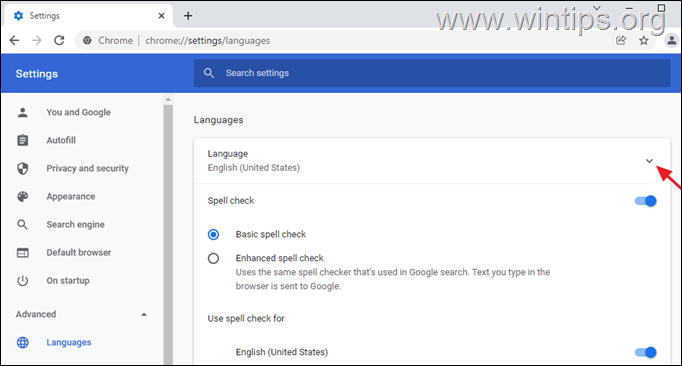
3. Αν η γλώσσα που θέλετε δεν εμφανίζεται στη λίστα, ακολουθήστε τα παρακάτω βήματα για να την προσθέσετε.
3a. Κάντε κλικ στο Προσθήκη γλωσσών επιλογή.
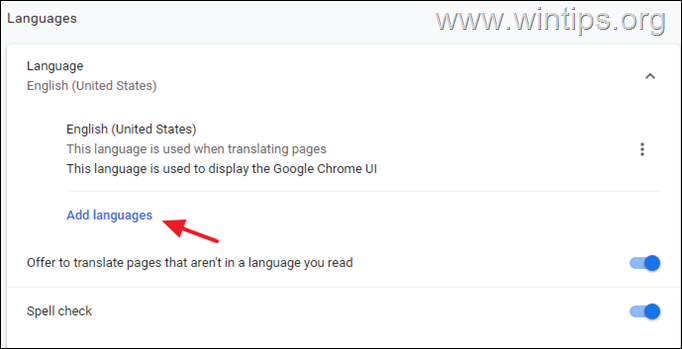
3b. Βρείτε τη γλώσσα που θέλετε από τη λίστα (ή αναζητήστε την), και επιλέξτε την από κάνοντας κλικ στο πλαίσιο ελέγχου δίπλα του. Στη συνέχεια, κάντε κλικ στο Προσθέστε.
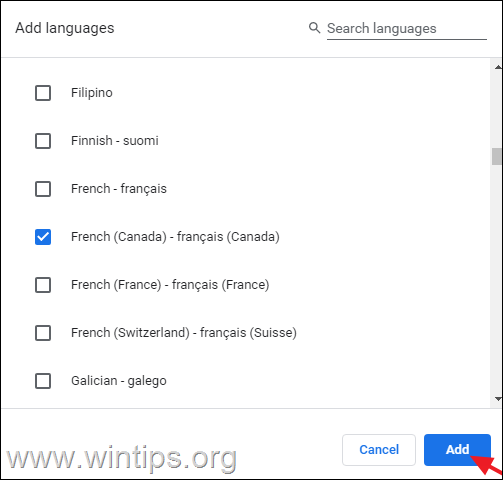
4. Κάντε κλικ στις τρεις τελείες δίπλα στη γλώσσα που θέλετε να εμφανίζει το Chrome. .
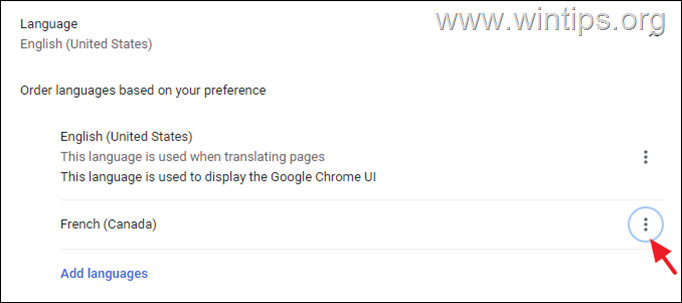
5. Κάντε κλικ στο πλαίσιο ελέγχου δίπλα στο Εμφάνιση του Google Chrome σε αυτή τη γλώσσα για να την ορίσετε ως γλώσσα προβολής. *
Σημείωση: Προαιρετικά και αν θέλετε, μπορείτε να τσεκάρετε την επιλογή "Προσφορά μετάφρασης σελίδων σε αυτή τη γλώσσα".
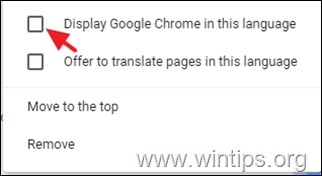
6. Τέλος, κάντε κλικ στο Επανεκκίνηση για να επανεκκινήσετε το Google Chrome και να εφαρμόσετε τις αλλαγές.
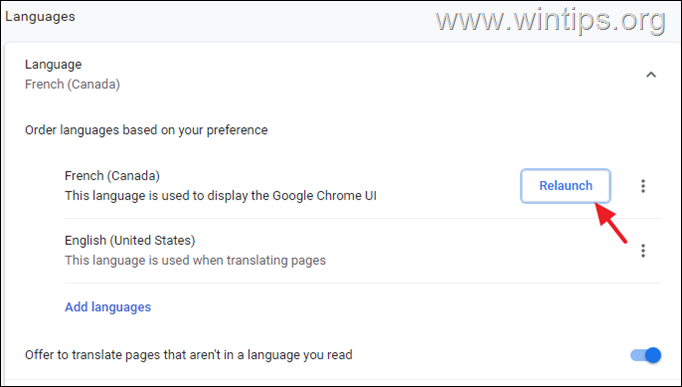
Πώς να αλλάξετε τη γλώσσα του Chrome στο κινητό.
Για να αναγκάσετε το Chrome for Desktop να εμφανίζει τα μενού του στη γλώσσα σας, ακολουθήστε τα παρακάτω βήματα:
1. Κάντε κλικ στις τρεις τελείες  στην επάνω δεξιά γωνία και επιλέξτε Ρυθμίσεις στις επιλογές του μενού.
στην επάνω δεξιά γωνία και επιλέξτε Ρυθμίσεις στις επιλογές του μενού.
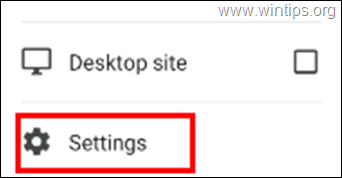
2. Μετακινηθείτε προς τα κάτω στις επιλογές για προχωρημένους και πατήστε Γλώσσες.
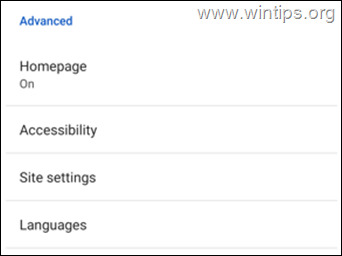
3. Εάν η επιθυμητή γλώσσα δεν υπάρχει στη λίστα, κάντε κλικ στο Προσθήκη γλώσσας επιλογή.
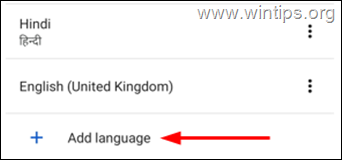
4. Πατήστε το εικονίδιο αναζήτησης στην επάνω δεξιά γωνία και πληκτρολογήστε το όνομα γλώσσας και επιλέξτε το πατώντας το.
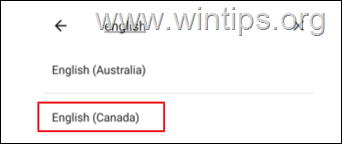
5. Τέλος, πατήστε στο τρεις τελείες στα δεξιά της γλώσσας που θέλετε και επιλέξτε Μετακίνηση στην κορυφή.
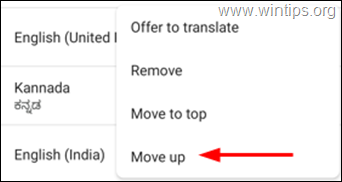
Αυτό είναι όλο! Πείτε μου αν αυτός ο οδηγός σας βοήθησε αφήνοντας το σχόλιό σας για την εμπειρία σας. Παρακαλώ κάντε like και μοιραστείτε αυτόν τον οδηγό για να βοηθήσετε και άλλους.

Άντι Ντέιβις
Ιστολόγιο διαχειριστή συστήματος σχετικά με τα Windows





